Permisos
Permisos de Gestor de TI para agregar Mitel Assistant a Microsoft Teams
- El Gestor de TI de su organización puede usar políticas de permisos de aplicaciones dentro de Microsoft Teams para controlar qué aplicaciones están disponibles para los usuarios de Microsoft Teams en su organización. Por lo tanto, si no puede ver o agregar Mitel Assitant a su aplicación Microsoft Teams, comuníquese con su Gestor de TI. Para obtener más información, consulte la documentación de Microsoft Administrar políticas de permisos de aplicaciones en Microsoft Teams.
- El Gestor de TI de su organización puede usar las políticas de configuración de aplicaciones dentro de Microsoft Teams para controlar cómo puede personalizar su aplicación de Microsoft Teams. El Gestor puede preinstalar aplicaciones para su cuenta, controlar las aplicaciones que puede instalar, elegir las aplicaciones que puede anclar y establecer el orden en que aparecen en su aplicación de Microsoft Teams. Por lo tanto, si no puede ver o agregar Mitel Assitant a su aplicación Microsoft Teams, comuníquese con su Gestor de TI. Para obtener más información, consulte la documentación de Microsoft Administrar políticas de configuración de aplicaciones en Microsoft Teams.
Permiso del usuario final para usar Mitel Assistant con Microsoft Teams
Cuando abre la aplicación Mitel Assistant, aparece un mensaje solicitando su permiso para usar Mitel Assistant con Microsoft Teams. Haga lo siguiente para otorgar permiso.
- En la pantalla de aviso que aparece, haga clic en Dar permiso.
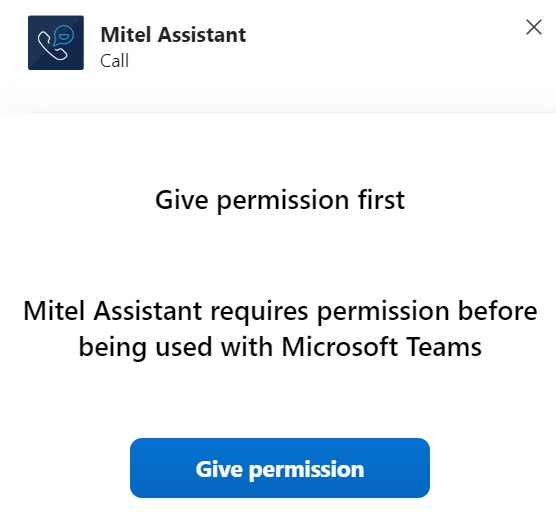
- En la página de Inicio de sesión de Microsoft que se abre, ingrese sus credenciales en los campos provistos y haga clic en Iniciar sesión.
-
Después de iniciar sesión correctamente, la página se redirigirá a la pantalla Llamar en Mitel Assistant y luego se cerrará automáticamente.
↑